Кожна програма, яку ви коли-небудь купували, - цепов'язаний з Apple ID, з яким ви купували його. Якщо ви видалите додаток і вам потрібно буде знову встановити його, ваш список придбаних може допомогти вам його знайти. Це особливо корисно, якщо ви шукаєте незрозумілий додаток. Це означає, що якщо вам не подобається, що ваш список придбаних програм буде таким доступним, ви можете приховати покупки на iOS.
Приховування програми не видаляє її, а також не скасовує жодну з ваших підписок.
Сховати покупки на iOS
Відкрийте додаток App Store на своєму iPhone або iPad. Покупки додатків прив’язуються до облікового запису, який використовувався для їх завантаження. Якщо у вас є декілька Apple ID, вам потрібно буде ввійти в ту мережу, яку ви використовували для завантаження програми, яку хочете приховати.
Після входу натисніть аватар Apple ID направоруч угорі. На сторінці свого облікового запису ви побачите опцію "Придбано". Торкніться її, і ви зможете побачити список усіх завантажених програм та інстальованих на поточному пристрої. Щоб переглянути додатки, які ви завантажили, але пізніше видалили з поточного пристрою, перейдіть на вкладку Не на цій iPhone.
Прокрутіть список і знайдіть додаток, яке хочете приховати. Коли ви побачите додаток, яке хочете приховати, проведіть пальцем ліворуч, щоб відкрити кнопку Сховати. Торкніться його, щоб приховати додаток.

Щоб переглянути приховані покупки, відкрийте App Storeдодатка, торкніться аватара акаунта Apple у верхньому правому куті та натисніть Переглянути обліковий запис у меню, яке з'явиться. Торкніться ідентифікатора свого облікового запису та введіть свій пароль, Touch ID або Face ID, щоб підтвердити автентифікацію. На сторінці свого облікового запису прокрутіть униз, і ви побачите розділ "Приховані покупки". Торкніться її, і ви зможете побачити всі приховані елементи. Ви можете повторно завантажити елемент, якщо хочете.
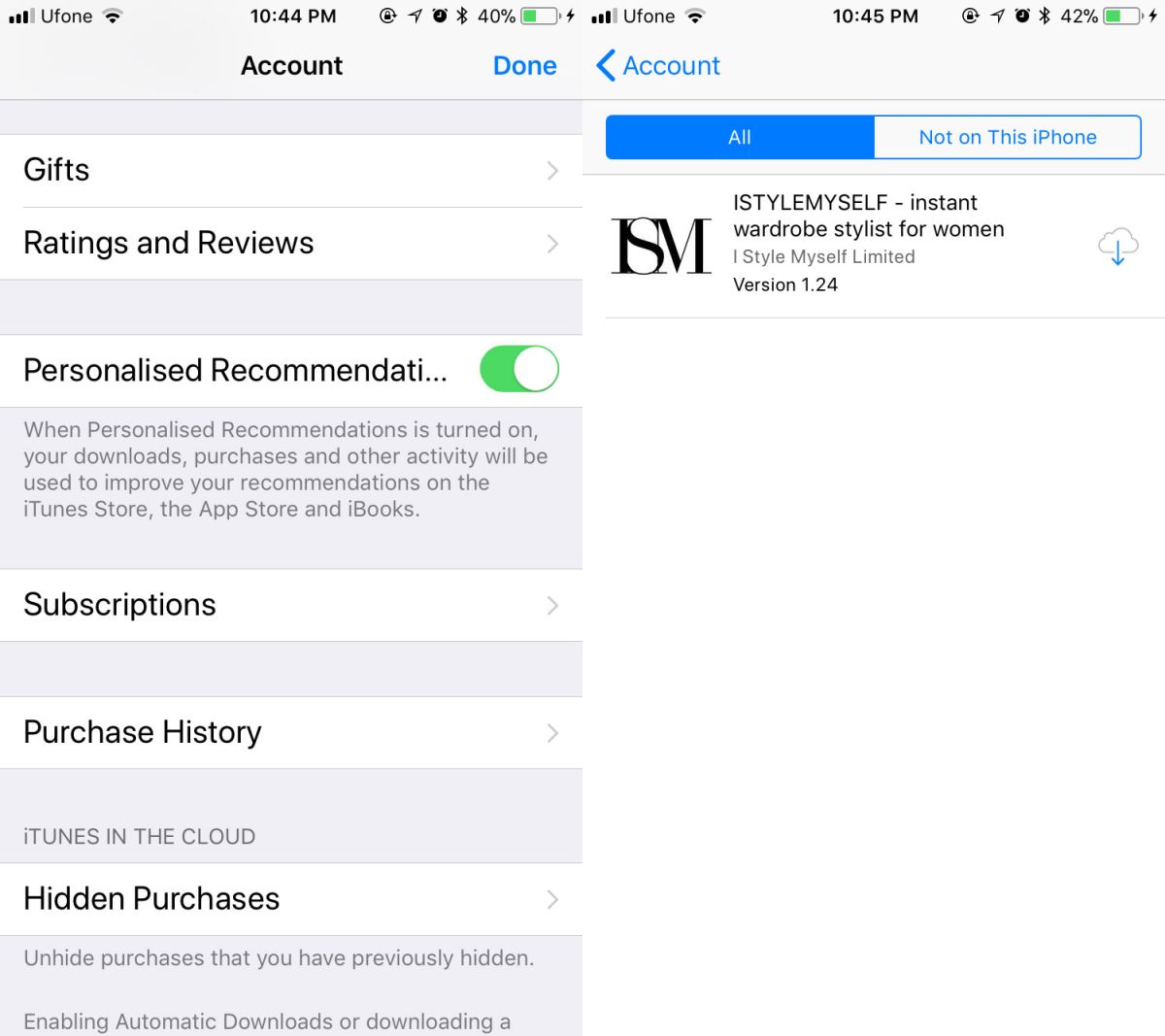
Приховати покупки на iOS
Щоб приховати покупку, вам доведеться пройти iTunes. Неможливо приховати покупку лише на вашому пристрої.
Відкрийте iTunes та перейдіть до облікового запису> Переглянути обліковий запис. Увійдіть у той же обліковий запис Apple, за яким ви приховували покупки.
На екрані Інформація про обліковий запис прокрутіть униз до iTunes у розділі Хмара. Тут ви побачите опцію "Приховані покупки". Натисніть Керувати поруч із ним.
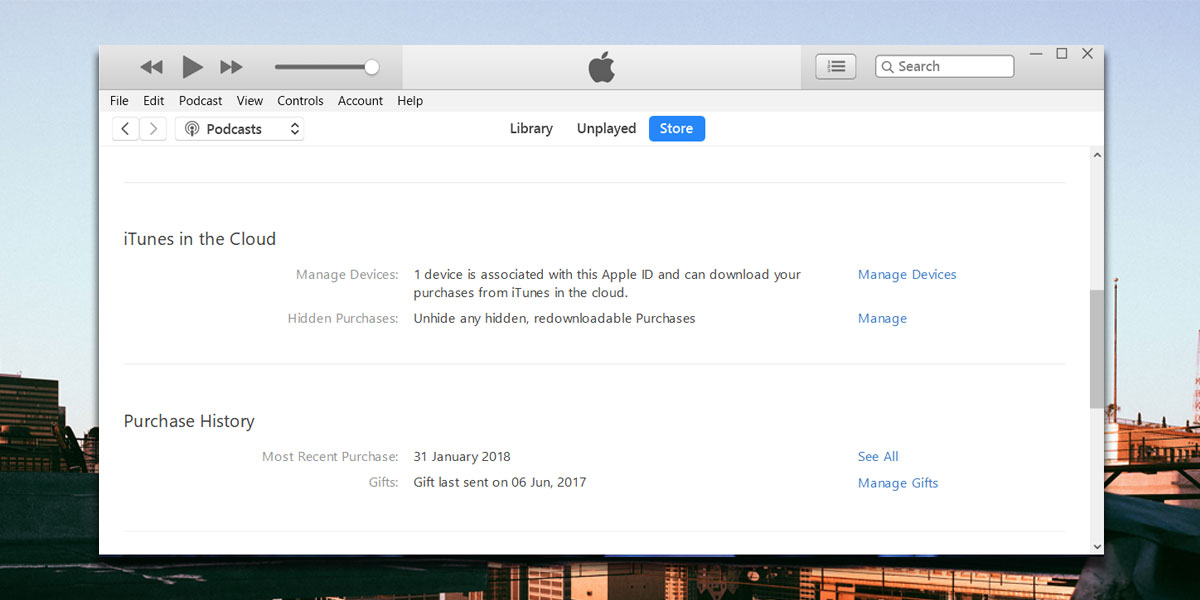
Ви перейдете на екран, у якому перераховані всі ваші приховані покупки. Натисніть кнопку "Приховати" під покупкою, щоб скасувати її.
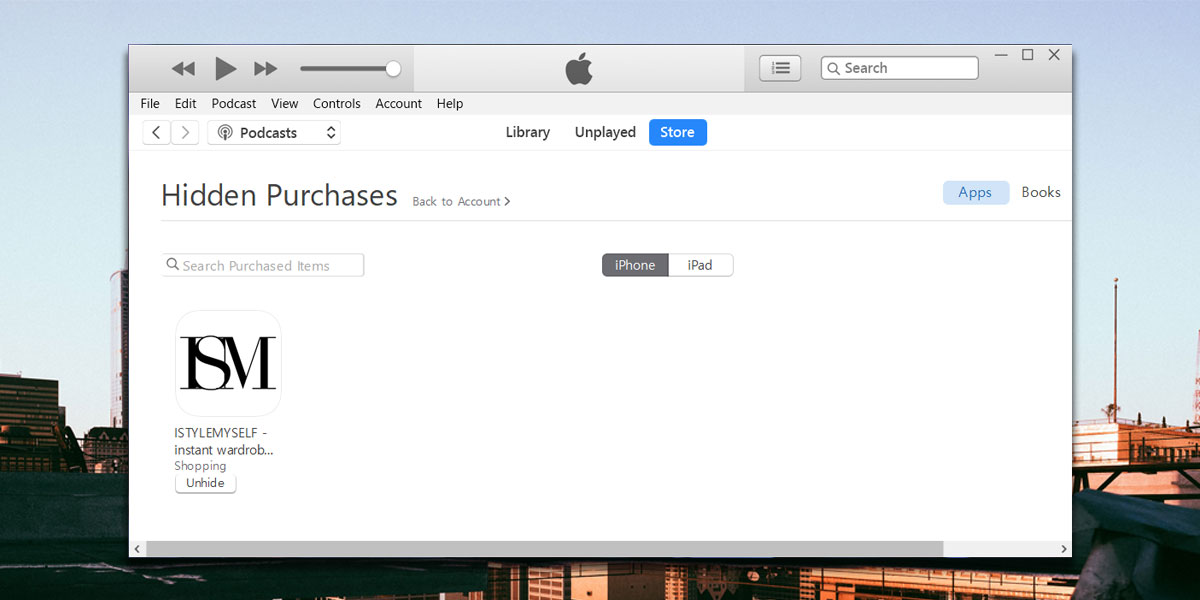
Старіша версія цього повідомлення неправильно зазначала, що iTunes 12.7 не дозволяв користувачам не приховувати покупки. Дякуємо читачеві Fede777 за виправлення.












Коментарі